A Photoshop grafikus szerkesztő rétegei olyanok, mint egy üvegtányér-köteg, amelyek mindegyikére egy-egy kép kerül. A program lehetővé teszi, hogy ezeket a lemezeket helyenként megváltoztassa, bármelyik réteget szerkessze anélkül, hogy hozzáérne a többihez, és csoportokba egyesíti őket.
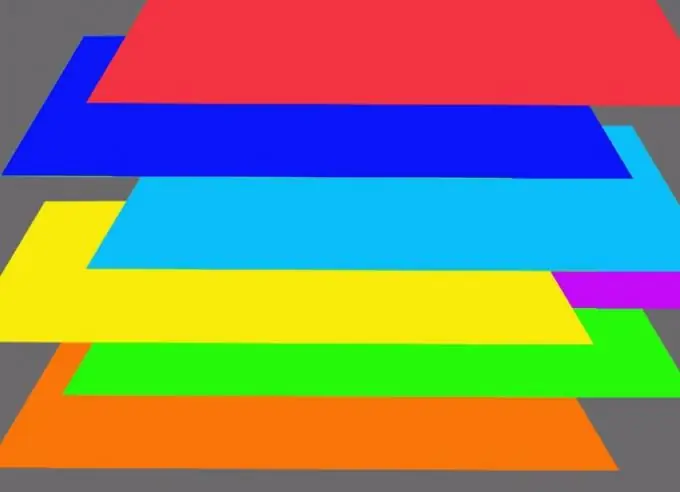
Szükséges
Photoshop program
Utasítás
1. lépés
A rétegek fő vezérlése a Rétegek palettán keresztül történik, amely az Ablak menü Rétegek opciójával hívható elő. Miután betöltötte a.
2. lépés
Számos szerkesztési technika nem alkalmazható a háttérrétegre. A réteg feloldásához használja a Réteg háttérből opciót a Réteg menü Új csoportjában. Ezenkívül ez az opció megtalálható a helyi menüben, amely a jobb egérgombbal a rétegre kattintás után jelenik meg.
3. lépés
Ha egyetlen rétegből álló képpel kíván dolgozni, akkor nem szükséges a hátteret réteggé alakítani. Elég, ha a réteget másoljuk a Réteg másolással opcióval ugyanabból az Új csoportból. Hasonló eredményt kapunk, ha a helyi menüből a Réteg másolása opciót alkalmazzuk.
4. lépés
A rétegek - a háttér kivételével - felcserélhetők. Ha el kell rejteni a kép egy részét egy másik rétegen található objektum mögé, húzza az egérrel a fóliát a képpel, amelynek egy része el lesz rejtve a réteg alatt, az objektummal az előtérben. A rétegek helyzete nemcsak manuálisan, hanem a Layer menü Arrange csoportjának opcióival is vezérelhető.
5. lépés
A Photoshop-dokumentumban nem csak egy meglévő réteg másolásával jönnek létre új rétegek. A Réteg menü Új csoport Réteg opciójának használatával átlátszó réteget illeszthet be a fájlba. Az Új kitöltési réteg csoport opcióinak felhasználásával színnel, színátmenettel vagy textúrával töltött rétegek jönnek létre, és az Új kiigazítási réteg csoport beállításai lehetővé teszik egy korrekciós réteg hozzáadását a dokumentumhoz.
6. lépés
Hozzáadhatja az egyik színkorrekciós szűrőt a beállító réteghez, amelynek listája menüként jelenik meg egy réteg létrehozásakor. Ez a szűrő hatással lesz a dokumentum összes látható rétegére a kiigazítás alatt. Annak érdekében, hogy az egyik réteg képét megszabadítsa a szűrő hatásától, vigye a beállító réteg fölé.
7. lépés
A beállító réteg tartalma megváltoztatható. Az ezen a rétegen található szűrő beállításainak módosításához használja a Réteg menü Rétegtartalom beállításai opcióját. Ha magát a szűrőt ki kell cserélnie, használja a Réteg tartalmának módosítása opciót.
8. lépés
Vannak olyan helyzetek, amikor meg kell változtatni egy képet, amelynek részei különböző rétegeken fekszenek, anélkül, hogy megsértenék az egyes töredékek sorrendjét és méretének arányát. A feladat végrehajtásához válassza ki a kívánt rétegeket, és alkalmazza a Csoportrétegek opciót. A csoportosított rétegek helyett egy mappa jelenik meg, amelynek tartalma egyetlen képpé alakítható.






